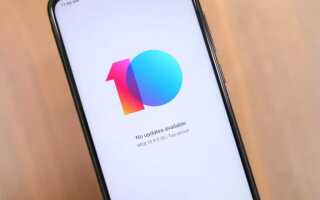Содержание
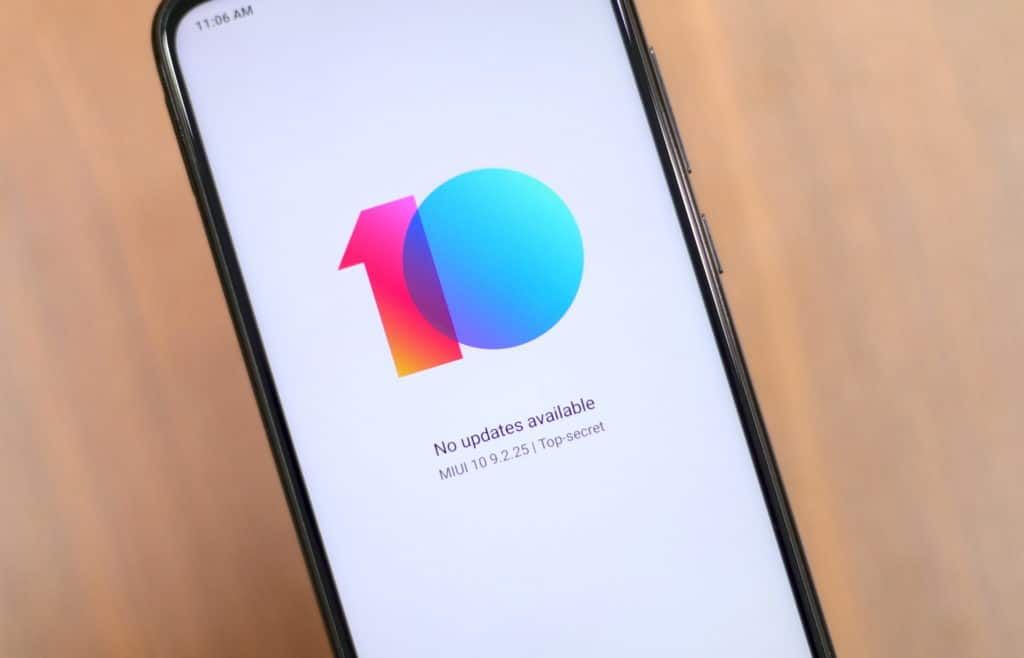
Вся линейка устройств Redmi и Mi от Xiaomi теперь работает на MIUI 10, которая обладает множеством функций. Если вы недавно приобрели устройство Xiaomi с MIUI 10 и хотите узнать, как сделать на нем снимок экрана или длинный снимок экрана, следуйте этому руководству.
Почти все популярные устройства Xiaomi, включая Redmi Note 7 Pro, Redmi Note 7, Redmi Note 5 Pro, Redmi 6A, Redmi 6, Redmi Note 6 Pro, Redmi 6 Pro, Redmi 5A и другие. Следуйте шагам.
Как сделать снимок экрана в MIUI 10 на Redmi Note 7 Pro, Redmi 6 / 6A, Redmi 5A, Redmi Note 5 Pro
Существует три различных способа сделать снимок экрана в MIUI 10. Вы можете использовать традиционный метод или новый жест тремя пальцами или использовать плитку в Быстрых настройках.
Способ 1: Нажмите и удерживайте Громкость вниз + кнопка питания на вашем телефоне Redmi. Через секунду автоматически появится скриншот и отобразится небольшой предварительный просмотр.
Предварительный просмотр длится пару секунд, и, если вы хотите мгновенно поделиться им или отредактировать его, нажмите на него и выполните нужное действие.
Способ 2: Это, пожалуй, самый популярный способ сделать скриншот, так как многие OEM-производители внедрили его. Просто проведите пальцем по экрану тремя пальцами, и мгновенно появится скриншот.
Способ 3: Не любишь так много жаргонов? MIUI 10 имеет плитку одним нажатием в быстрых настройках только для этого. Просто разверните быструю панель настроек, проводя сверху вниз, а затем нажмите на кнопку Снимок экрана. Если вы не можете найти его заранее, проведите пальцем влево. Подождите секунду и снимок экрана будет автоматически сделан.
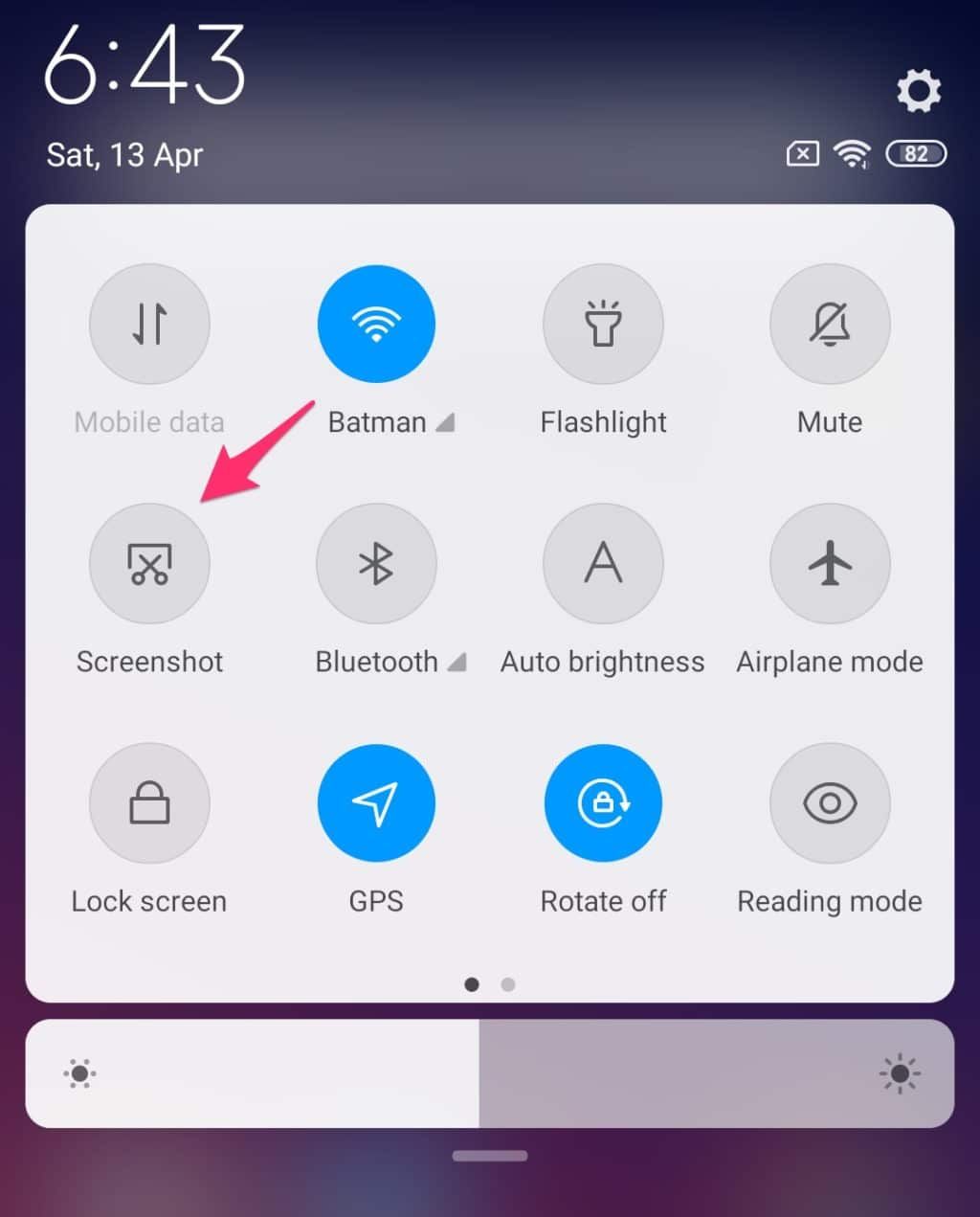
Как сделать длинный снимок экрана в MIUI 10
В то время как стандартный метод скриншот захватывает то, что на экране, это не совсем идеально подходит для съемки длинных списков. Обычный способ — прокручивать и делать снимок экрана, но это уже слишком.
MIUI 10 предлагает функцию long-screenshot. Он может автоматически прокручивать длинные страницы и делать снимки экрана до конца страницы. Это также работает внутри приложений.
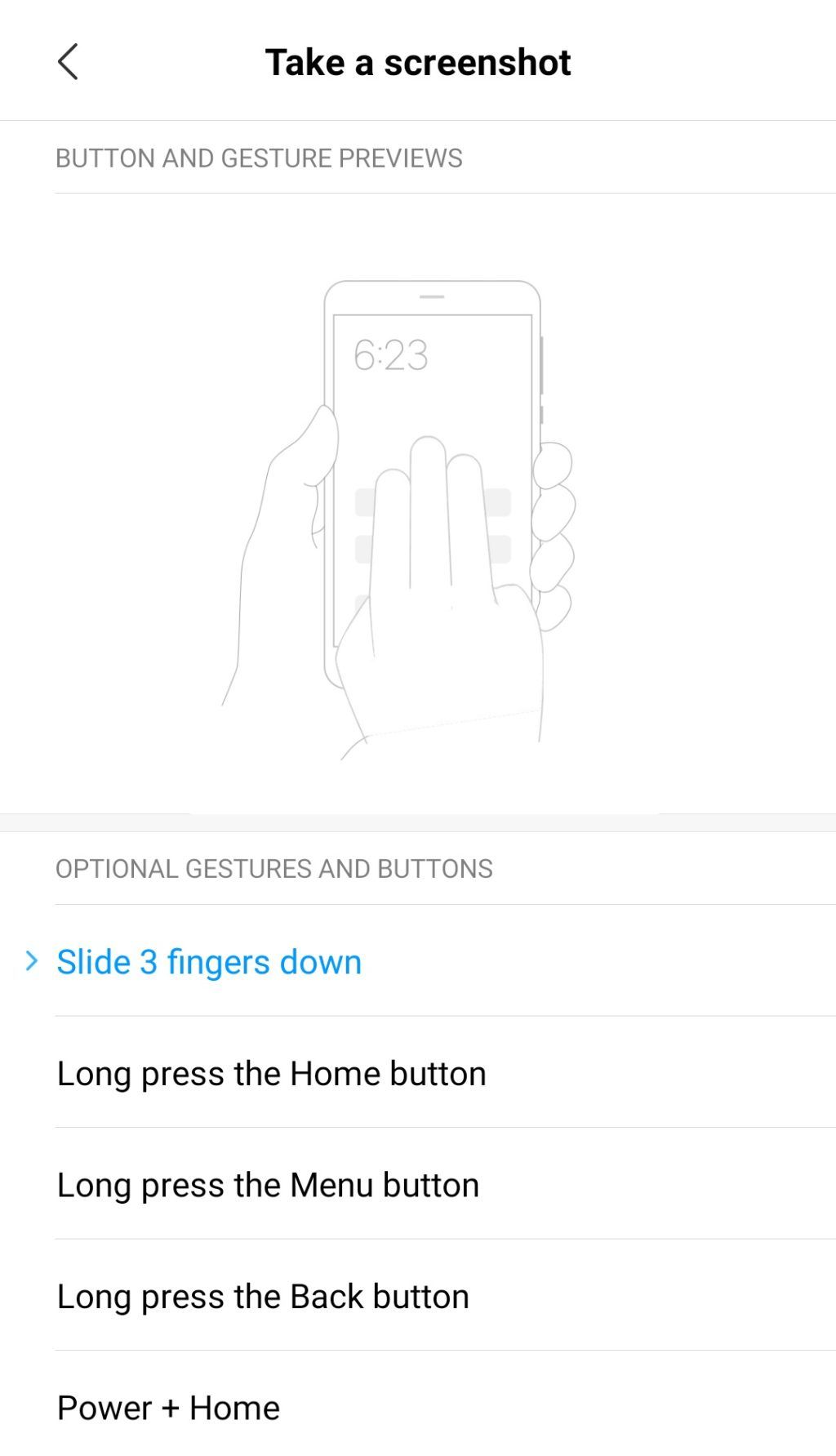
Однако эта опция недоступна напрямую. Вы должны сначала сделать снимок в обычном порядке, а затем ждать предварительного просмотра, чтобы показать. Нажмите на скриншот предварительного просмотра, чтобы развернуть его. Вы должны увидеть опцию прокрутки внизу. Нажмите на него, и MIUI автоматически начнет прокручиваться вниз по списку и добавит его к исходному скриншоту. Чтобы остановить его в любое время, нажмите Готово кнопка.
У вас все еще есть проблемы со скриншотами в MIUI 10? Или нашли еще лучший способ получить его? Оставьте комментарий и дайте нам знать!